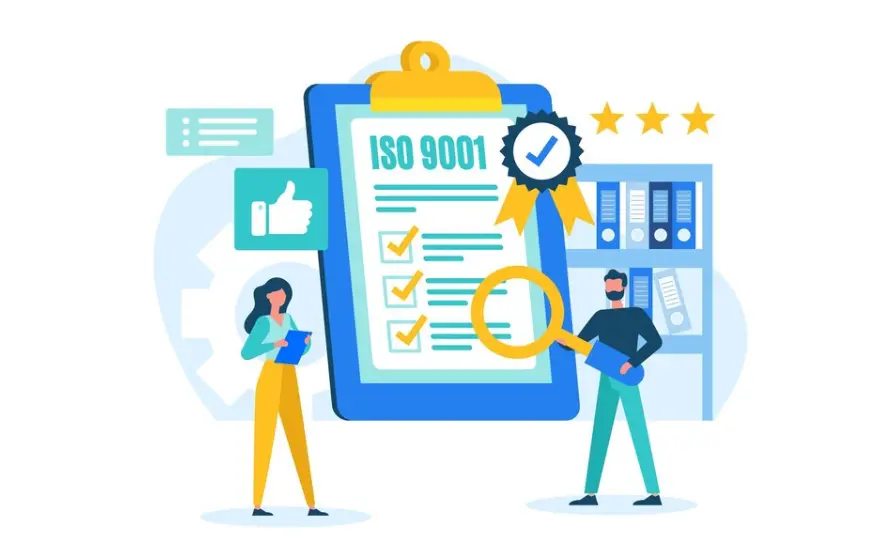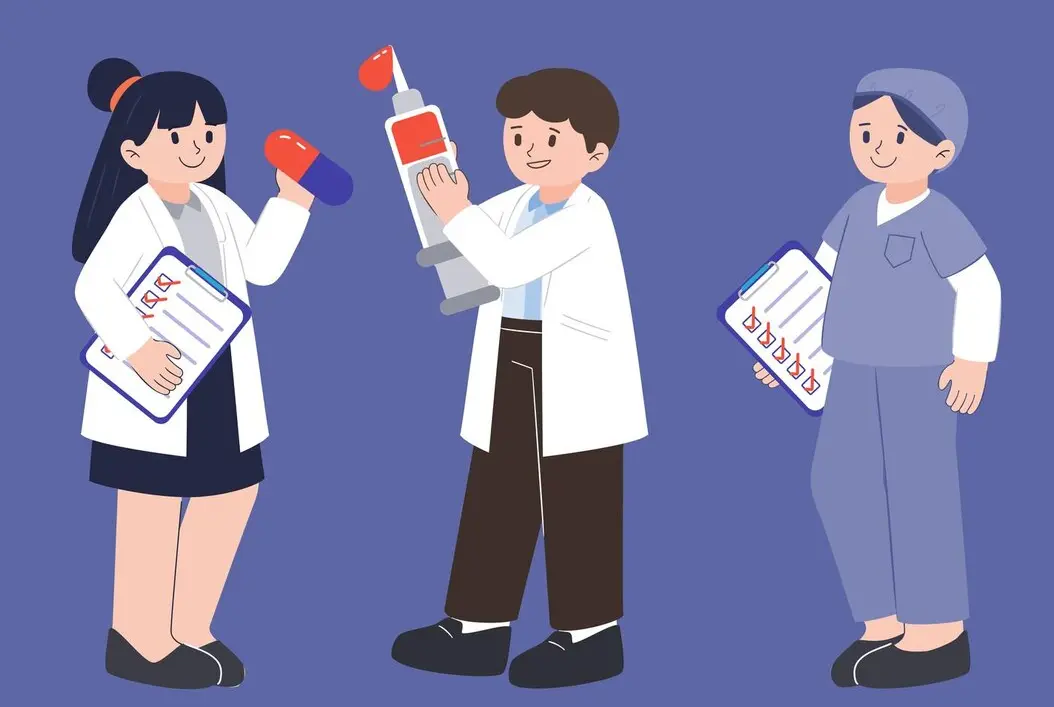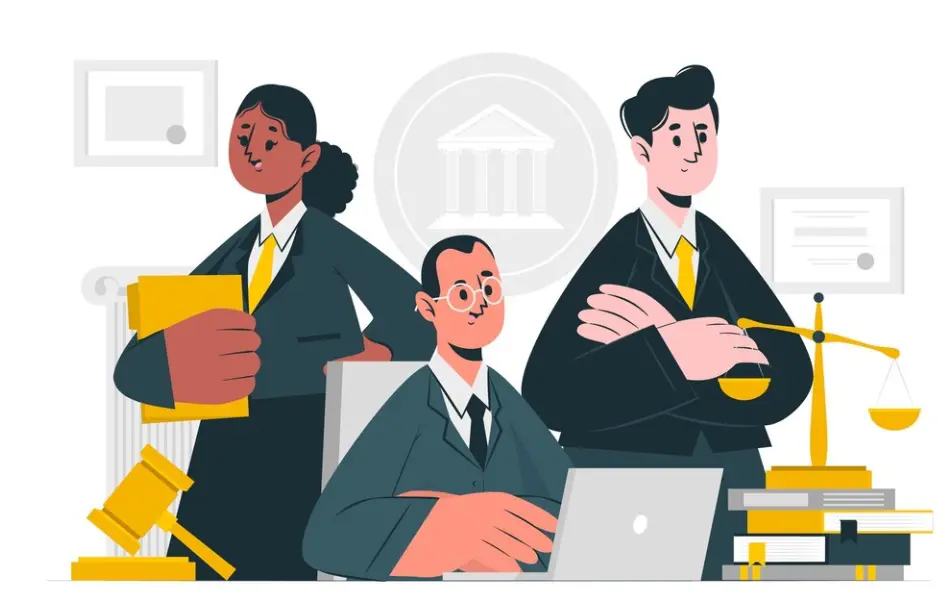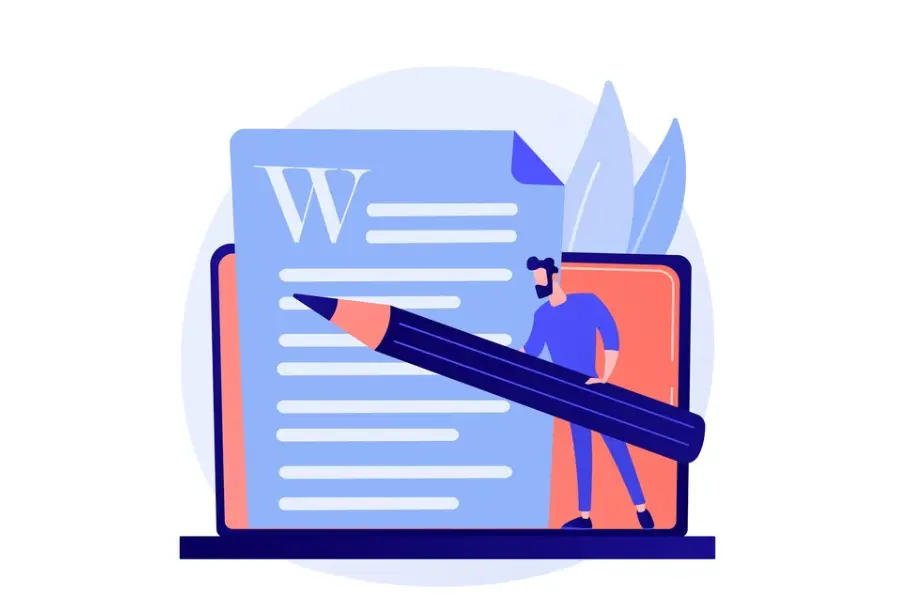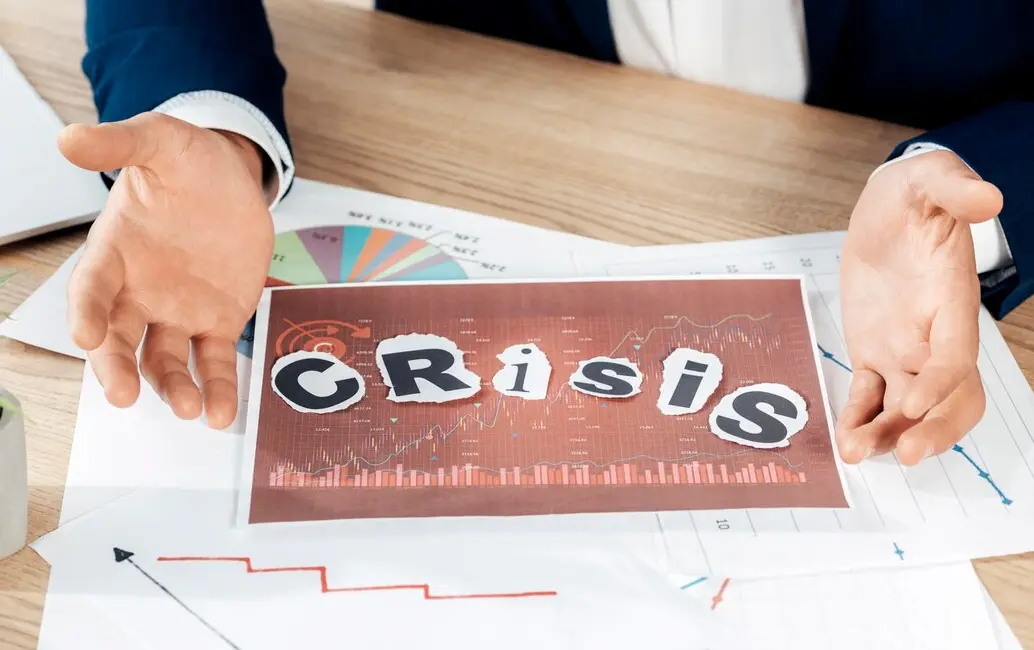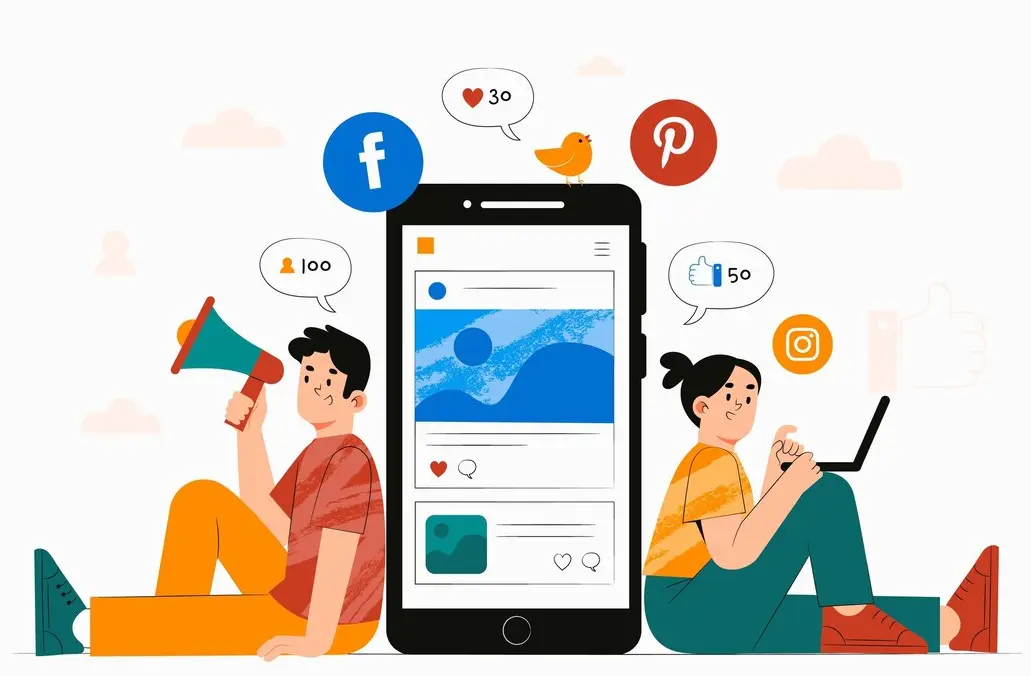新しい QA エンジニアを雇うときはいつでも、必要な職務を遂行できるように、技術的なスキルと専門知識を考慮する必要があります。これは、構造化されたスキル評価を通じてスキルを評価する最良の方法の 1 つです。品質保証スキル評価は、バグの発見、ソフトウェア機能のテスト、製品の品質の確保に関連するタスクを処理する候補者の能力を特定するのに役立ちます。この記事では、QA スキル評価とは何か、評価される主要なスキルは何か、OnlineExamMaker を使用して包括的な評価を行う方法について説明します。 目次 品質保証スキル評価とは何ですか? QA エンジニアに必要な上位 5 つのスキルは何ですか? OnlineExamMaker でオンライン品質保証スキル評価テストを作成する方法は? 品質保証スキル評価とは何ですか? 品質保証スキル評価とは、通常、雇用主が QA 職の候補者の能力をプロファイルの特定の主要領域でテストする方法を指します。通常、この評価では、候補者のテスト ケース作成スキル、テストの実行、バグの特定、品質基準に関する一般知識が対象となります。この評価にはさまざまな形式があり、筆記テスト、実技課題、職場の状況を模擬したシナリオなどが含まれます。評価プロセスを通じて、雇用主は、プロジェクトに関係する特定の技術に関する候補者の知識、問題解決能力、細部への注意力など、QA の本質的な部分を知ることができます。 QA エンジニアに必要な上位 5 つのスキルは何ですか? QA エンジニアを評価する際に考慮すべき最も重要な能力は次のとおりです。 1. テスト方法論の理解 これは、機能テスト、回帰テスト、パフォーマンス テスト、ユーザー受け入れテストなど、さまざまなテスト方法を理解した上で実行されます。候補者は、テスト対象のソフトウェアの性質に応じて、各方法論をいつどのように適用するかを知っておく必要があります。 2. テストケースの設計と実行 QA エンジニアの重要な役割の 1 つは、効果的なテスト ケースを作成することです。適切に構造化された詳細なテスト ケースを設計する能力があれば、発生する可能性のあるあらゆる種類の問題をテストできます。評価時には、候補者がソフトウェア仕様に基づいて正式かつ明確なテスト ケースを作成できる能力を確認します。...
あらゆる医療機関における重要な仕事の 1 つは、薬局の環境で適切な人材を採用することです。薬局アシスタント、薬剤師、技術者のいずれを採用する場合でも、スキルを適切に評価することで、候補者は薬局チームで有能で、信頼でき、効果的に働く人材を確実に選ぶことができます。 薬局で適切に構成された評価は、候補者の技術的知識、コミュニケーション能力、プレッシャーの下で働く能力を評価する余地を確実に提供します。次の記事では、薬局候補者のスキルを評価する方法について詳しく説明し、OnlineExamMaker などのオンライン ツールがこのプロセスを容易にする方法を紹介します。 目次 薬剤師スキル評価とは何ですか? 薬局アシスタントに必要な病院薬剤師のスキルトップ 5 OnlineExamMaker で薬学スキル評価を作成する方法は? 薬剤師スキル評価とは何ですか? この評価を通じて、薬剤師の能力と資質が職務要件から評価されます。一般的に、この評価では、候補者の技術的知識、問題解決能力、薬剤業務に関する実践的な応用に関する細部への注意力がテストされます。たとえば、薬剤スキル評価の対象となる領域には、通常、医薬品に関する知識、投薬量の計算、患者カウンセリング、投薬の安全性、法的/倫理的配慮などがあります。 この種の評価は、知識に加えて、薬局の現場でスキルを実際に応用できる候補者を雇用主が特定する上で重要です。効果的な評価により、雇用主は職務を遂行するのに適切なスキルを持たない候補者の採用を避けることができ、薬局の円滑で効率的な運営が保証されます。 薬局アシスタントに必要な病院薬剤師のスキルトップ 5 病院環境で薬剤師アシスタントを採用する際には、他のスキルよりも優先されるスキルがいくつかあります。これらのスキルがあれば、候補者は薬剤師に必要なサポートを提供でき、患者のケアに効果的に貢献できます。 以下は、薬局アシスタントにとっての病院薬剤師のスキルのトップ 5 です。 薬に関する知識 薬の用途、起こりうる副作用、薬物相互作用についてよく理解することは非常に重要です。薬局アシスタントはさまざまな種類の薬を安全かつ迅速に識別し、取り扱う必要があります。また、錠剤、シロップ、注射剤など、薬のさまざまな形態についても知っておく必要があります。 細部へのこだわり 薬剤師アシスタントは、投薬量や投薬の種類に関する些細な間違いでも重大な問題につながる可能性があるため、極めて正確でなければなりません。正しい薬が投与され、投薬量が適切であることを保証するためには、処方箋や注文を細部まで注意しながら正確に処理することが必要です。 お知らせします 無料の OnlineExamMaker アカウントにサインアップして、わずか数分でインタラクティブなオンライン薬剤師スキル評価を作成します。自動採点とモバイル対応です。 顧客ケアとコミュニケーション 一般的に、病院薬局では、患者、医師、看護師、病院内の他の従業員とのやり取りが行われます。そのため、薬局アシスタントは、投薬指示の明確化や懸念事項の特定と解決を通じて、専門の医療従事者と患者の間のあらゆる質問と回答について明確なコミュニケーションを確立する必要があります。 問題解決能力 薬局アシスタントは、投薬ミス、通常とは異なる処方、供給不足などの複雑な状況に対処できる幅広い能力を備えた問題解決者でなければなりません。この点で、よく考え抜かれた決定は遅延を防ぎ、薬局での作業を楽にすることができます。 法的および倫理的基準に関する知識 薬局業務は、知って理解しておくべき法律、規制、倫理的配慮によって規定されています。患者の安全を確保し、法的トラブルを回避するために従わなければならないガイドラインは、薬局アシスタントが知っていることが求められます。優秀な候補者は、プライバシー規制、医薬品の保管、規制物質の管理について知識を持っている必要があります。 OnlineExamMaker で薬学スキル評価を作成する方法は? OnlineExamMaker を使用すると、薬剤師の能力評価をこれまで以上に簡単に作成できます。このオンライン試験ツールを使用すると、雇用主はこのポータルを通じてオンラインで、選択した役割に特化した独自のカスタマイズされた評価を作成できます。 OnlineExamMaker...
医療アシスタントを雇う際の重要な基準の 1 つはスキルの評価です。スキルは、候補者が求められる責任を果たす準備ができている度合いを示す可能性があります。今日の医療従事者の需要は、候補者を評価するより効果的な方法を必要としており、オンライン テストは最も便利なオプションの 1 つです。オンライン テストは、医療アシスタントの日常業務に必要なハード スキルとソフト スキルの両方を簡単に検討できる方法です。次の記事では、医療アシスタントのスキルをオンラインでテストする方法、この職業で求められるスキル、OnlineExamMaker を使用して医療アシスタントのスキル テストを作成する方法について説明します。 目次 医療アシスタントのスキル評価とは何ですか? 医療アシスタントに必要なソフトスキルとハードスキル OnlineExamMaker を使用して医療アシスタントのスキル テストを作成する方法は? 医療アシスタントのスキル評価とは何ですか? 医療アシスタントのスキル評価は、医療アシスタントの中心的な役割における候補者の能力を評価するために利用される手順です。これにより、雇用主は候補者が患者の病歴や投薬の記録、予約のスケジュール、さらには簡単な医療処置の補助の責任を果たせるかどうかを評価できます。これらの評価のほとんどは、医療環境で成功するために非常に必要な技術面と対人関係面をカバーしています。テクノロジーの進歩により、医療アシスタントの評価はオンラインで実行できるようになり、雇用主はより幅広い候補者にリーチして採用プロセスを迅速化できるようになります。 医療アシスタントに必要なソフトスキルとハードスキル 医療アシスタントの候補者を評価する際は、ハードスキルとソフトスキルの両方に注目することが重要です。この役職に必須のスキルをいくつか紹介します。 ハードスキル 臨床手順 この分野における医療アシスタントの知識には、バイタルサインの測定、検査前の患者の準備、注射の投与、臨床検査の実施などが含まれます。 医学用語 医療アシスタントは医療用語に精通している必要があります。医療アシスタントは、必要に応じて医療カルテ、処方箋、患者の記録を理解する方法を知っておく必要があります。 プロのヒント 弊社の無料オンライン クイズ メーカーを使用して、魅力的な医療アシスタント スキル評価を作成できます。 電子健康記録 ほとんどの医療行為はデジタル記録に基づいて行われるため、EHR システムは医療従事者の重要な側面になりつつあります。医療助手は、データ入力、予約のスケジュール設定、患者情報の管理にシステムを使用できます。 基本的な実験能力 施設のポリシーで許可されていない限り、医療助手は尿検査や採血などの臨床検査用の検体を準備することができます。 ソフトスキル コミュニケーション 医療アシスタントは、患者、医師、その他の医療専門家と効果的にコミュニケーションをとることができなければなりません。つまり、患者の問題に関心を持って耳を傾け、適切な指示を与え、共感的でプロフェッショナルであることです。 時間管理...
法律事務所や法務部門に高度な資格を持つ法律アシスタントを雇用することは、完全な機能を果たすために不可欠です。これらの法律アシスタントは、文書の処理、法的調査の実施、コミュニケーションなどの主要な責任を果たし、弁護士の業務を支援します。仕事に適した候補者を雇用しようとする場合、候補者の法的能力を評価することが重要になります。 この記事では、法律スキル評価の概念を理解する方法、法律アシスタントが持つべき最も重要なスキル、OnlineExamMaker を使用してスキル評価を実施する方法について詳しく説明します。 目次 法律アシスタントのスキル評価とは何ですか? 法律アシスタントと弁護士に必要な6つの法律スキル OnlineExamMaker で法律アシスタントのスキル評価を実施するにはどうすればいいですか? 法律アシスタントのスキル評価とは何ですか? 法律アシスタントの能力評価は、パラリーガル職の職務内容に関連する分野でどの程度の能力があるかを示す手順です。実質的に、これにより雇用主は、候補者が法律調査、執筆、組織、コミュニケーションに関わる分野で適切なスキルを備えているかどうかを認識できます。評価の性質に応じて、テストや実技面接を使用できるため、特定の候補者の長所と短所を完全に把握できます。OnlineExamMaker などのツールを使用すると、このプロセスを簡素化できます。このツールは、特定の法律能力を測定するためのカスタマイズされた評価を作成します。 法律アシスタントと弁護士に必要な6つの法律スキル 以下は、候補者が法律アシスタントとして機能できるかどうかを判断するために必要な 6 つの重要なスキルです。 1. 法律研究と執筆 法律アシスタントは複雑な調査作業を行い、効果的に要約する必要があります。また、文書、メモ、その他の法律文書を文書で作成することに非常に長けている必要があります。 2. 細部へのこだわり 法律の分野では、正確さが最も重要です。法律アシスタントが行う多くの業務の 1 つに、文書を注意深く校正することが含まれます。小さな誤りでも非常に深刻な結果と大きなリスクを伴うからです。 3. 組織と時間管理 法律アシスタントは、期限が異なる複数のプロジェクトに取り組むことがよくあります。法律アシスタントは、組織力を活用し、タスクの優先順位付けや進行中の業務の維持に関する判断に自信を持たなければなりません。 念のため OnlineExamMaker クイズ ソフトウェアを使用すると、法律事務所は専門的な法律スキル評価を簡単に作成して共有できます。 4. コミュニケーションスキル 法律アシスタントにとって、明確な口頭および書面によるコミュニケーションは重要です。多くの場合、クライアント、弁護士、その他のスタッフとコミュニケーションを取る必要があるため、情報は正確かつ専門的に伝達されなければなりません。 5. 法務ソフトウェアに関する能力 重要なスキルは、法律業務管理ツールとソフトウェアに精通していることです。最終的には、法律アシスタントは、文書管理システム、オンライン請求ソフトウェア プラットフォーム、およびその他の法律ユーティリティを操作できる知識にかなり慣れている必要があります。 6. 機密保持と倫理 法律アシスタントは、クライアントの機密データに直接触れます。彼らは機密性の意味を理解しており、常にプライバシーと誠実さを象徴する職業倫理に従います。...
適切な建築家は、あらゆる建設プロジェクトや設計プロジェクトの成否を左右します。創造性と技術的知識を組み合わせて機能的で見た目も美しく、しかも安全な空間を作り出すには、候補者の能力を評価することが依然として非常に難しいです。この記事では、建築家候補者を効果的に評価する方法を紹介し、さまざまなオンライン ツールを通じて採用プロセスで促進できる主要なスキルを特定します。 目次 建築家スキル評価とは何ですか? 優れた建築家に求められる6つの必須スキル OnlineExamMaker を使用して建築家のスキル評価を行う方法は? 建築家スキル評価とは何ですか? 建築家の能力評価では、建築家の職業に関連する能力とスキルの面で候補者のパフォーマンスを評価します。これにより、それぞれの候補者が、設計の洞察力、技術力、コンピュータ支援設計タイプのソフトウェアに対する適性に関するプロジェクトの要求を満たすことができることが保証されます。スキル評価は、適切な仕事に最適な候補者を絞り込むという保証により、より質の高い採用を行うのに役立ちます。 優れた建築家に求められる6つの必須スキル 建築家候補者に求めるスキルや資質は何でしょうか? 考慮すべき 6 つの重要な点を以下に示します。 1. デザインスキルと創造性 優れた建築家は、機能的かつ美的に美しい空間を創り出すことができる優れた設計スキルを備えている必要があります。住宅用であれ商業用であれ、クライアントのニーズと機能性を満たす革新的なソリューションを提供するには創造性が重要です。 2. エンジニアリングに関する技術的知識 建築家は建築基準法、規制、構造原理に関する知識を持っている必要があります。この技術的能力により、デザインは美しいだけでなく、安全で、法律に準拠したものになります。 3. 建築ソフトウェアのスキル 現代の建築家は、AutoCAD、SketchUp、Revit などのソフトウェアを使用して、設計、設計図の作成、3D モデルの作成を行っています。これらのアプリケーションでこれらのスキルを証明できる候補者は、効率よくチームワークを発揮して設計タスクを遂行できると期待されます。 お知らせします 無料の OnlineExamMaker アカウントにサインアップして、インタラクティブな建築家スキル評価を数分で作成しましょう。自動採点とモバイル対応です。 4. プロジェクト管理と組織力 建築家は、一度に複数のプロジェクトに取り組むことがよくあります。プロジェクト管理により、作業が時間どおりに、予算内で、顧客の期待どおりに行われることが保証されます。優れた組織スキルは、期限の管理や利用可能なリソースの調整に役立ちます。 5. コミュニケーションとコラボレーションのスキル 建築家は、設計のアイデアを、理解しやすく、やりとりしやすく、クライアント、請負業者、エンジニアとうまくコミュニケーションが取れるような方法で伝える必要があります。良好なコミュニケーションは、クライアントのニーズを理解し、設計コンセプトを説明し、すべてのチーム メンバーがプロジェクト目標に沿っていることを保証するのに役立ちます。 6. 細部へのこだわり 建築は非常に正確な設計です。小さなミスでも、非常に高額なエラーや危険な状況につながる可能性があります。候補者は、設計のあらゆる面で細部にまで高いレベルの注意を払う必要があります。 OnlineExamMaker...
コンテンツの作成は、間違いなく、このデジタル世界で最も重要なコミュニケーション方法です。完璧なコピーライターやコンテンツ ライターのスキルがあれば、どんな企業でも、オーディエンスの関心を引き付け、製品を宣伝し、あらゆるプラットフォームで一貫した発言を構築するための鍵を握ることができます。採用する人材として最高の人材を選ぶために、候補者のコンテンツ作成スキルをどのように評価しますか? この記事では、ライティング スキルを評価するプロセスと、OnlineExamMaker などのツールで採用を簡単にする方法について説明します。 目次 仕事で必要なコンテンツライティングスキルとは? コンテンツライティングスキルの評価が必要な職務はどれですか? OnlineExamMaker で AI を使用してコンテンツ ライティング スキル評価を行う方法は? 仕事で必要なコンテンツライティングスキルとは? コンテンツ ライティング スキルは、目的を問わず、対象読者を引き付けるために効果的かつ明確にコンテンツを書く能力です。創造性、技術的知識、対象読者の理解が完璧に融合されています。コンテンツ ライティングの主要なスキルには、次のものがあります。 リサーチスキル 情報の収集と処理の正確さは、特に技術的または専門的な文章を書く場合には非常に重要です。 ライティングスキル 強力な文法、文章構造、句読点、語彙により、明確で簡潔な文章が書けるようになります。 SEOの知識 SEO スキルにより、コンテンツが検索エンジンによってより幅広い視聴者に表示できるように最適化されます。 創造性と適応力 個人は、ブログの投稿からソーシャル メディアのキャプションまで、さまざまな形式に適したトーン、スタイル、および声を採用できる必要があります。 視聴者の理解 成功するコンテンツ ライターは、ターゲット ユーザーのニーズと興味を理解し、そのニーズに合わせてコンテンツをカスタマイズします。 言い換えれば、コンテンツ ライティング スキルとは、創造性と技術的能力を組み合わせたもので、ライターが複数のプラットフォームで明確で有益かつ魅力的なコンテンツを伝えることを可能にします。 コンテンツライティングスキルの評価が必要な職務はどれですか? コンテンツ作成スキルは、以下を含む多くの役割で必要とされます。 コピーライター 広告、製品の説明、電子メール...
危機管理は、この不安定な時代に企業が取り組むべき最も重要な仕事の 1 つです。危機管理者は、即座に考え、最短時間で的確な判断を下し、困難な状況を切り抜けてチームを率いる能力が必要です。 適切な候補者を見つけることは、組織と組織が危機をうまく管理できるかどうかに大きな違いをもたらします。この記事では、採用における危機管理スキルの評価が、最適な候補者を見つけることでいかに簡単になるかを示し、OnlineExamMaker の仕組みについても説明します。 目次 危機管理スキル評価とは何ですか? 優れた危機管理者に必要な 5 つの最も重要なスキル OnlineExamMaker を使用して危機管理スキル評価を作成する方法は? 危機管理スキル評価とは何ですか? 危機管理における能力評価は、危機時に強いプレッシャーの下で行動し、迅速に意思決定し、ストレスを管理し、チームを率いる候補者の能力をテストすることです。このようにして、候補者は危機の際に冷静さを保ち、批判的に考え、効果的にコミュニケーションをとるために、技術的な知識と個人的な特性を適用することができます。 適切に設計された評価では、理論的知識の領域を超えて、仮説的な状況を通じて候補者の反応をテストし、ストレス下で候補者がどのように行動するかを確認します。 優れた危機管理者に必要な 5 つの最も重要なスキル これら 5 つのスキルは、危機管理職に応募する候補者が優れたパフォーマンスを発揮するために非常に重要です。 1. リスク評価と軽減 効果的な危機管理者は、潜在的リスクをかなり前もって予測し、その影響を軽減する対策を講じるという点で、積極的に行動する必要があります。このような賢明さがあれば、小さな問題が大きな危機に発展するのを防ぐことができます。 2. コミュニケーションスキル したがって、いかなる危機においても、明確で効果的なコミュニケーションが必要です。危機管理者は、社内チームだけでなく、メディアや顧客などの外部の利害関係者にも重要な情報を伝えることができる必要があります。彼らのコミュニケーション方法によって、危機の成否が決まる場合がよくあります。 プロのヒント 候補者や従業員をオンラインで評価したいですか?無料でオンライン クイズを作成しましょう。 3. リーダーシップとチームマネジメント 危機管理者は、危機の際に先頭に立って指揮を執ります。チームの集中力を維持し、仕事を効率的に分配し、士気が低いときにはチームのやる気を引き出す必要があります。強力なリーダーシップがあれば、全員が同じ目標に向かって同じ方向を向いて取り組むことができます。 4. 適応性と柔軟性 危機は、その性質上、多くの点で予測不可能です。したがって、優れた危機管理者とは、新たな展開に適応し、必要に応じていつでも戦略を変更できる人です。危機は、人々が不確実性に慣れ、物事が思い通りに進まなくても冷静でいることを要求します。 5. 問題解決と意思決定 危機管理者は、すべての事実が判明する前であっても、迅速かつ賢明に決断を下さなければなりません。危機発生時、管理者は状況を素早く分析し、さまざまな選択肢を検討し、最善の行動を選択する必要があります。優秀な危機管理者は、推測したり、即座に行動を起こすことをためらったりしません。 OnlineExamMaker...
あらゆる組織のブランド アイデンティティを特定することは、今日のソーシャル メディアの世界では大きな助けとなります。需要の増加に伴い、望ましいエンゲージメントとビジネス成果を促進するために、自分のスキルをどのように評価すべきかを学ぶことが非常に重要になります。この記事では、ソーシャル メディア マネージャーの仕事、候補者に求める重要な点、OnlineExamMaker などのオンライン ツールを使用してそのようなスキルを評価する方法について説明します。 目次 ソーシャル メディア マネージャーは何をするのでしょうか? 優秀なソーシャルメディアマネージャーに必要な5つの重要なソーシャルメディアスキル OnlineExamMaker でソーシャル メディア マネージャーのスキル評価を行う方法は? ソーシャル メディア マネージャーは何をするのでしょうか? Facebook、Instagram、Twitter、LinkedIn など、適切な戦略を実行し作成するのはソーシャル メディア マネージャーの役目です。コンテンツの作成、フォロワーとの交流、キャンペーンの効果の評価などはすべて、これらの仕事に含まれます。ブランド認知度を高め、顧客エンゲージメントを育み、より多くのコンバージョンを促進します。 コンテンツ作成に加え、ソーシャル メディア マネージャーはマーケティング チームや営業チームと緊密に連携して、会社の全体的な目標に沿った取り組みを進めます。戦略の競争力と効果を維持するために、各プラットフォームの最新のトレンド、ツール、アルゴリズムをすべて把握しておく必要があります。 優秀なソーシャルメディアマネージャーに必要な5つの重要なソーシャルメディアスキル ソーシャル メディア マネージャーを採用する際に候補者に求められる主なスキルには、次のようなものがあります。 1. コンテンツの作成とキュレーション 優れたソーシャル メディア マネージャーは、ターゲット ユーザーに印象を与えるグラフィック、ビデオ、ブログ投稿など、視覚的に魅力的なコンテンツを開発する創造性とスキルを備えている必要があります。ブランドのメッセージに適合し、フォロワーの関心を引くサードパーティ コンテンツをキュレートできる必要があります。 2. 分析とデータ解釈...
どの保険会社にとっても、採用においては適切なエージェントが極めて重要です。そのため、優秀な候補者は技術的な知識だけでなく、顧客対応に必要な対人スキルも備えている必要があります。優秀な候補者を採用するには、そのスキルの熟練度と知識を確認することも重要です。 以下の記事では、保険代理店のスキルの評価とは何か、この職種にはどのようなスキルが必要か、そして OnlineExamMaker を使用してこの評価を作成する方法について学習します。 目次 保険代理店スキル評価とは何ですか? 保険代理店にとって重要なソフトスキルとハードスキルは何ですか? OnlineExamMaker を使用して保険代理店のスキル評価を行う方法は? 保険代理店スキル評価とは何ですか? 保険代理店のスキル評価は、職務要件に関連する能力、知識、特性に基づいて候補者を分析する手順です。これは、候補者が職務を成功裏に遂行するために必要な専門知識と対人スキルを備えているかどうかを雇用主が判断するのに役立ちます。 通常のドメインにはこれらが含まれます。 ● 保険商品および保険契約に関する知識。 ● 業界の規制とコンプライアンスに関する理解。 ● 顧客サービスおよび販売スキル。 ● 問題解決能力と細部への注意力。 一方、評価を行うことで、仕事の技術的な側面とクライアントの両方に効率的に対応できる候補者を確保できます。 保険代理店にとって重要なソフトスキルとハードスキルは何ですか? 保険代理店がこの分野で成功するには、ハードスキルとソフトスキルの両方が必要です。ここでは、これらの必須スキルについて詳しく説明します。 ハードスキル(テクニカルスキル) 製品知識 保険を販売するには、自動車保険、住宅保険、生命保険、健康保険など、さまざまな種類の保険商品に関する十分な商品知識が必要であり、それを顧客に説明する必要があります。 リスクアセスメント 代理店はリスクを評価し、顧客のニーズに適した補償を推奨できる必要があります。 規制に関する知識 業界の規制を適切に理解することで、すべてのポリシーと取引が法律の範囲内であることが保証されます。 念のため OnlineExamMaker クイズ ソフトウェアを使用すると、プロの保険代理店のスキル評価を簡単に作成して共有できます。 クレーム処理 クレーム処理には、クレームの提出とフォローアップに関してクライアントをガイドするためのクレーム処理に関する知識が含まれます。 金融洞察力 保険代理店は、保険料がどのように計算され、さまざまな補償オプションによって価格がどのように決まるかを理解する必要があります。 ソフトスキル(対人スキル) コミュニケーションスキル...
組織がスムーズに機能するためには、適切なエグゼクティブ アシスタントの採用が常に重要です。熟練したエグゼクティブ アシスタントは、スケジュールやコミュニケーションの管理を助け、エグゼクティブをサポートして、より重要なタスクに集中できるようにします。最適な採用選択を行うには、候補者の主要なスキルと資質を慎重に評価する必要があります。 目次 エグゼクティブアシスタントに必要な8つの基本的なスキルと特性 採用時にエグゼクティブアシスタントのスキルを評価する3つの方法 OnlineExamMaker を使用してエグゼクティブ アシスタントのスキル評価を作成する方法は? エグゼクティブアシスタントに必要な8つの基本的なスキルと特性 エグゼクティブ アシスタントには、技術、組織、対人関係のスキルが特に備わっている必要があります。ここでは、この役割を遂行するために欠かせない 8 つのコア スキルと特性を紹介します。 1. 組織力 EA は複数のタスクとスケジュールを処理し、すべてが適切に整理され、期限内に完了することを確認できる必要があります。 2. コミュニケーション能力 多くの場合、EA は経営幹部の最初の連絡先となるため、文書と口頭の両方でのコミュニケーションは明快かつプロフェッショナルである必要があります。 3. 時間管理 数多くの優先事項を調整しながら時間を管理する秘訣は、ワークフローをスムーズに実行し続けるために不可欠です。 4. 問題解決 EA は即座に考えなければなりません。スケジュールの競合や直前の変更など、予期せぬ事態に備える必要があります。 5. 細部へのこだわり スケジュールやドキュメントの小さなミスでも深刻な結果を招く可能性があるため、EA は非常に細心の注意を払う必要があります。 知っておくといいかもしれない コーディングなしで自動採点のエグゼクティブ アシスタント スキル評価を作成します。今すぐ OnlineExamMaker をお試しください。...